今天和大家分享一下win10系统无internet访访问权限问题的解决方法,在使用win10系统的过程中经常不知道如何去解决win10系统无internet访访问权限的问题,有什么好的办法去解决win10系统无internet访访问权限呢?小编教你只需要 1、首先,在状态栏左下角“开始”菜单中,选择“运行”。如果你在你开始菜单栏里面不能一下子看到“运行”按钮,你可通过点击开始菜单栏里的“所有程序”,选择附件,再找到“运行”即可2、在深度win10运行窗口中输入“gpedit.msc”命令,鼠标单击确定,进入本地组策略编辑器就可以了;下面就是我给大家分享关于win10系统无internet访访问权限的详细步骤::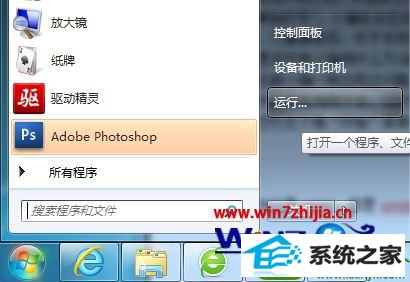
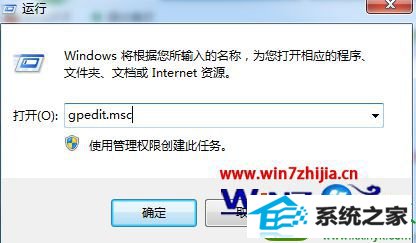
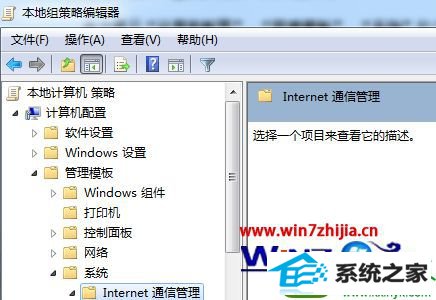
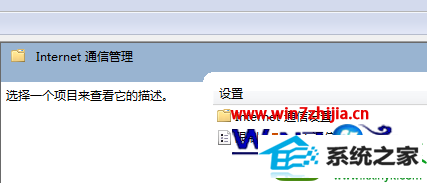
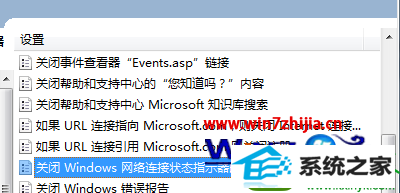
1、首先,在状态栏左下角“开始”菜单中,选择“运行”。如果你在你开始菜单栏里面不能一下子看到“运行”按钮,你可通过点击开始菜单栏里的“所有程序”,选择附件,再找到“运行”即可。
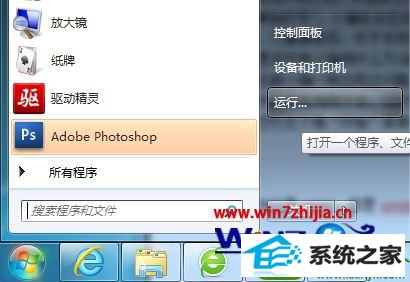
2、在深度win10运行窗口中输入“gpedit.msc”命令,鼠标单击确定,进入本地组策略编辑器。
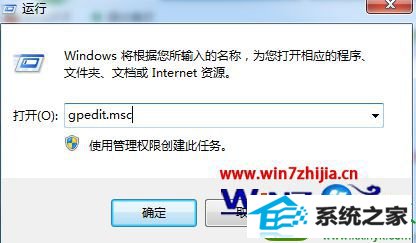
3、在本地组策略编辑器窗口中,在左侧菜单栏中依次展开“计算机配置”、“管理模板”、“系统”。
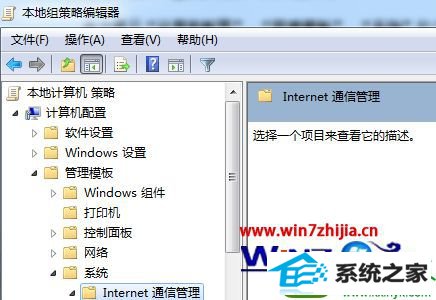
4、接着在右侧菜单栏中的“internet 通信管理”点击进入,双击“internet 通信设置”文件夹。
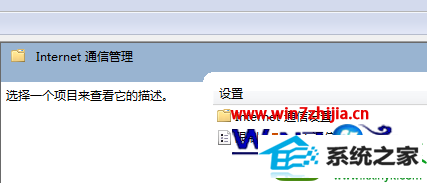
5、在详细的信息窗格中,我们可以找到“关闭windows 网络连接状态指示器的活动测试”,再单击“已启用”。单击完毕,重新启动一下系统便可。
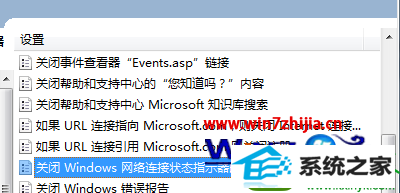
关于win10系统无internet访访问权限怎么办这就跟大家分享完了,几个简单的步骤就能完成上述的操作,希望上述的教程能帮到有需要的用户。
相关阅读:
------分隔线------
- 相关系统
- Win10纯净版系统下载












